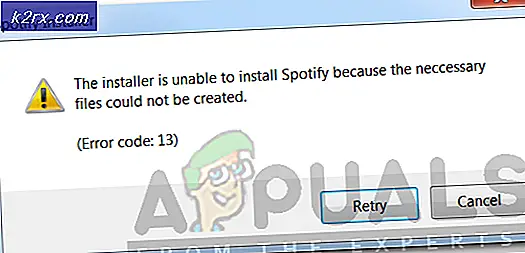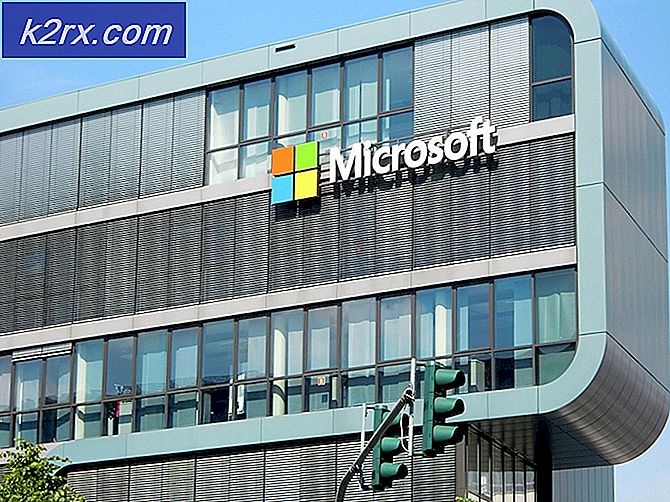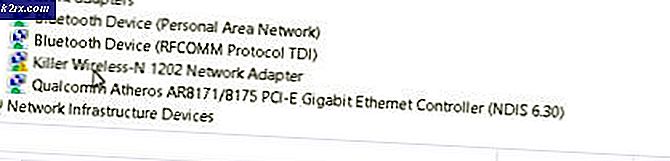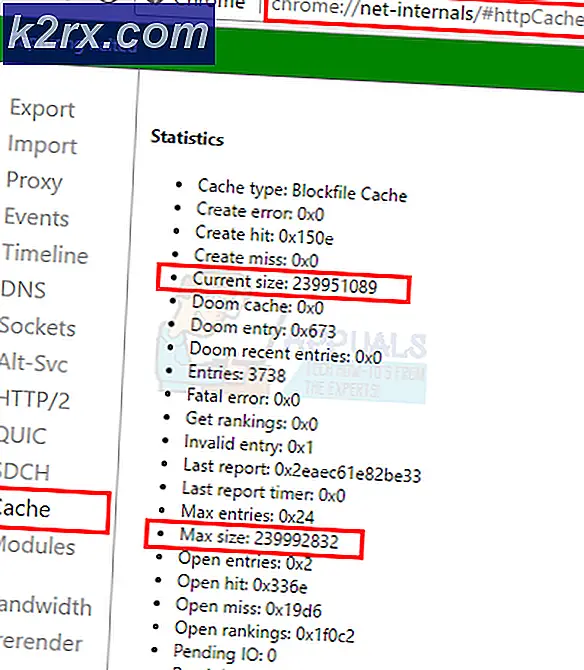Düzeltme: Microsoft Edge Icon kayboldu
Microsoft'un en son Windows 10'u birleştirilmiş masaüstü bilgisayarının yanı sıra mobil ekosisteme sahiptir. Windows 10'un geliştirilmesinin ardındaki vizyon, tek işletim sistemi mobil ve masaüstü kullanıcıları sağlamaktı. Windows 10, kullanıcıların mobil, masaüstü ve tablet gibi çeşitli cihazlarda kullanmasına izin veren Continuum tarafından desteklenmektedir. Bu güncellenmiş Windows otomatik olarak cihazın türünü algılar ve uygun olan arayüzü uyarlar.
Windows 10 ile tanıtılan birçok yeni şeyden biri, kullanıcılara daha iyi bir göz atma deneyimi sağlamak için özel olarak hazırlanmış kusursuz bir web tarayıcısı olan Microsoft Edge. Windows 10, çok kısa bir sürede popüler olmasına rağmen, çoğu kullanıcı özellikle Microsoft Edge'de garip hatalarla karşılaştı. Bazı kullanıcılar Microsoft simgesinin kaybolduğu bir sorunla karşılaşıyor. Bu sorunu düzeltmek için kanıtlanmış bazı yöntemlerin bir listesini kontrol edelim:
Yöntem 1: Taskbar'da Microsoft Edge Pin
Genellikle, bu sorunun sadece Edge simgesinin görev çubuğundan kaldırılması, aşağıdaki adımlardan geçmesi ve görev çubuğunda bir kez daha sabitlenmesi nedeniyle gerçekleştiği görülmüştür.
- Microsoft Edge için arama yap
- Microsoft Edge'in pop-up sonuçları görünecektir.
- Microsoft Edge'e sağ tıklayın ve görev çubuğuna iğneleyin.
- Artık görev çubuğunda Microsoft Edge'i görebileceksiniz.
Bu yöntem sizin için işe yaramazsa, aşağıda listelenen diğer yöntemleri deneyin.
Yöntem 2: Sorunu Çözmek için Sistem Dosyası Denetleyicisi Kullan
Sistem dosyası denetleyicisini kullanmak, bilgisayarınızdaki bozuk dosyaları taramanıza yardımcı olacak bir komut istemidir. Bu ayrıca kullanıcıların bozuk dosyaları değiştirerek doğru dosyaları geri yükleme konusunda yardımcı olur. Aşağıdaki adımları izleyin:
PRO TIP: Sorun bilgisayarınız veya dizüstü bilgisayar / dizüstü bilgisayar ile yapılmışsa, depoları tarayabilen ve bozuk ve eksik dosyaları değiştirebilen Reimage Plus Yazılımı'nı kullanmayı denemeniz gerekir. Bu, çoğu durumda, sorunun sistem bozulmasından kaynaklandığı yerlerde çalışır. Reimage Plus'ı tıklayarak buraya tıklayarak indirebilirsiniz.- Arama menüsüne gidin, cmd araması yapın ve komut istemini başlatın.
- Aşağıdaki komutu yazın ve enter tuşuna basın.
sfc / scannow
- Bu, ortadan kaybolan Microsoft Edge simgesini düzeltecektir.
Sorunu düzeltmek için en iyi yöntemlerden biridir, ancak sorunu bu yöntemle de çözemezseniz, başka bir yöntem.
Yöntem 3: Windows Powershell'i deneyin ve sorunu düzeltin
Microsoft'un görev otomasyonu ve PowerShell olarak bilinen yapılandırma çerçevesi, Windows’un bir komut satırı arabirimidir. Simge kaybolması sorununu gidermek için bunu deneyebilir ve Microsoft Edge'i geri alacaktır. Aşağıdaki adımları izleyin:
- Başlat Menüsü'ne gidin ve PowerShell'i arayın
- Sonuç pop-up iki seçenek gösterecektir. Windows PowerShell'i seçin ve açın.
- Aşağıdaki komut satırlarını yapıştırın.
Get-AppxPackage -AllUsers | Foreach {Add-AppxPackage -DisableDevelopmentMode -Register $ ($ _. Yükleme Konumu) \ AppXManifest.xml}
- Komutu çalıştırdıktan hemen sonra bilgisayarınızı yeniden başlatın.
Hala aynı sorunla karşı karşıyaysanız, dosya kaybı, kötü amaçlı yazılım ve donanım hatası gibi çeşitli bilgisayar sorunlarını düzeltin. Her ne kadar, bu üç yöntem, Microsoft Edge'in tek bir nedenden dolayı kaybolması hatasını düzeltmek için yeterlidir. Ancak, Microsoft bu can sıkıcı hatayı ele almalı ve bu sorunu en kısa sürede çözebilecek bir dizi çözümle birlikte gelmelidir.
PRO TIP: Sorun bilgisayarınız veya dizüstü bilgisayar / dizüstü bilgisayar ile yapılmışsa, depoları tarayabilen ve bozuk ve eksik dosyaları değiştirebilen Reimage Plus Yazılımı'nı kullanmayı denemeniz gerekir. Bu, çoğu durumda, sorunun sistem bozulmasından kaynaklandığı yerlerde çalışır. Reimage Plus'ı tıklayarak buraya tıklayarak indirebilirsiniz.